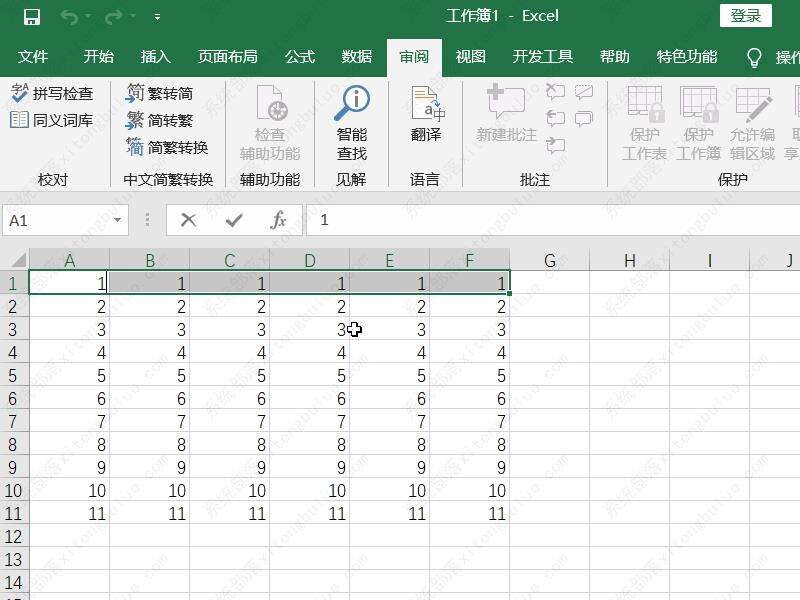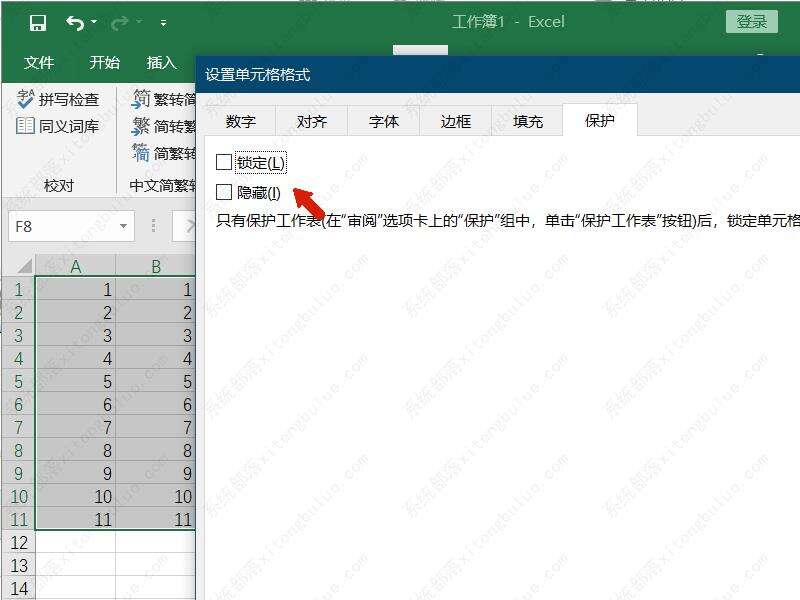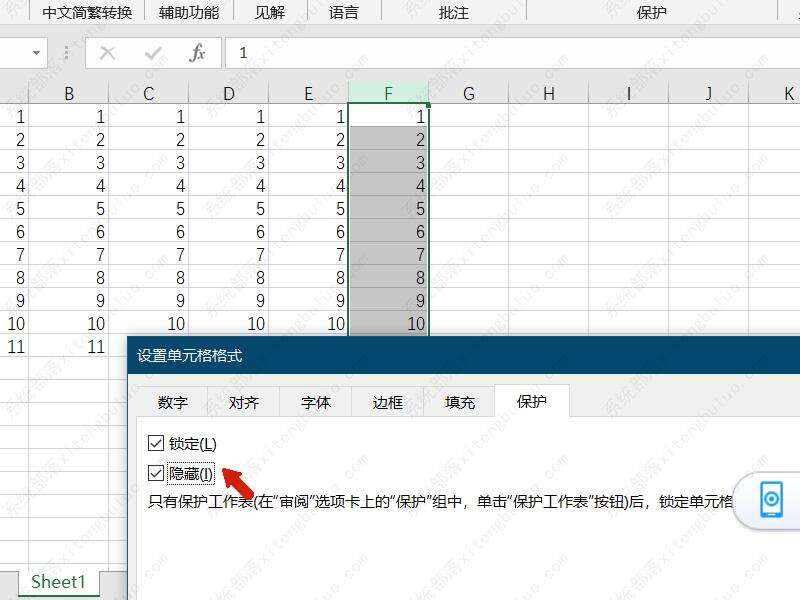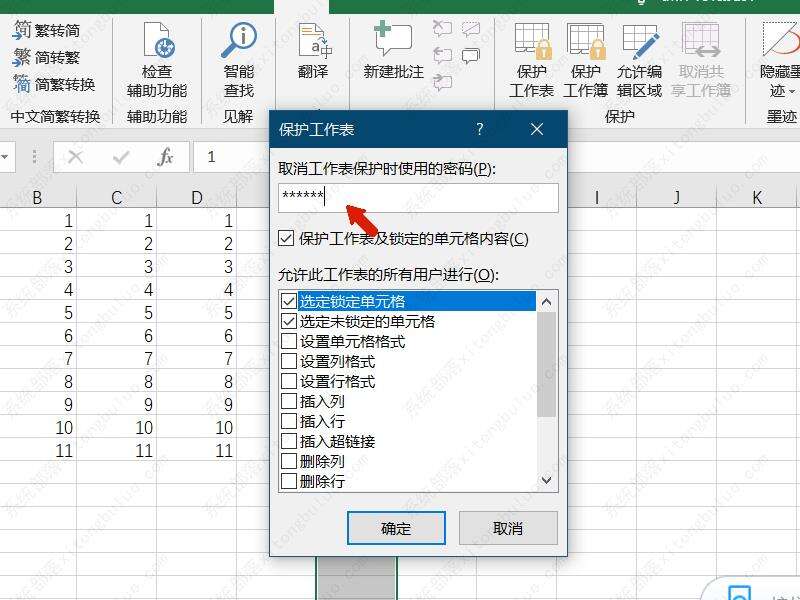Excel如何锁定单元格不被修改?Excel锁定单元格不被修改的方法
办公教程导读
收集整理了【Excel如何锁定单元格不被修改?Excel锁定单元格不被修改的方法】办公软件教程,小编现在分享给大家,供广大互联网技能从业者学习和参考。文章包含415字,纯文字阅读大概需要1分钟。
办公教程内容图文
2、选中表格所有数据区域,右击选择“设置单元格格式”打开,点击上方的“保护”选项卡,将“隐藏”和“锁定”取消勾选,点击确定保存。
3、接着选中想要锁定不被修改的单元格区域,右击选择“设置单元格格式”打开,进入“保护”选项卡中,将“锁定”和“隐藏”勾选上,点击确定。
4、然后点击上方工具栏中的“审阅”功能,在下方菜单栏中找到“保护工作表”功能,在窗口设置一个保护密码。
5、这时我们点击被锁定的单元格区域,会看到该区域已经被成功保护了,无法修改。
办公教程总结
以上是为您收集整理的【Excel如何锁定单元格不被修改?Excel锁定单元格不被修改的方法】办公软件教程的全部内容,希望文章能够帮你了解办公软件教程Excel如何锁定单元格不被修改?Excel锁定单元格不被修改的方法。
如果觉得办公软件教程内容还不错,欢迎将网站推荐给好友。